自分の曲にちょっとホーンセクションを入れたいけど、打ち込みが難しいかな?って思っている人は多いと思います。
そんな人に最適な音源が無印のkomplete以上に付属している音源「Sessiton Horns」です。これはNative Instruments(以下NIと略)初のホーンセクション音源として誕生し、現在は上位バージョンのSession Horns Proもリリースされています。
初心者でも難しいことは気にせず、簡単にホーンセクションを組み込むことができるので、今日はこの音源についてご紹介していきます。
目次
Session Hornsの特徴
Session Hornsの特徴は、打ち込みが簡単なことと、程よいリアル感でオケと馴染みやすくミックスしやすい点です。
別のリアルな管楽器音源も持っていますが、そちらにと比べると非常に扱いやすい音源になっていますから、初心者の人にも使いやすいでしょう。
kompleteに付属しているので、手に入れやすい音源でもあります。(ただホーンセクションの音源なので、楽器をソロでは使えません。Session Horns Proからソロでも使えるようになりました。)
2つのパフォーマンスモードがある
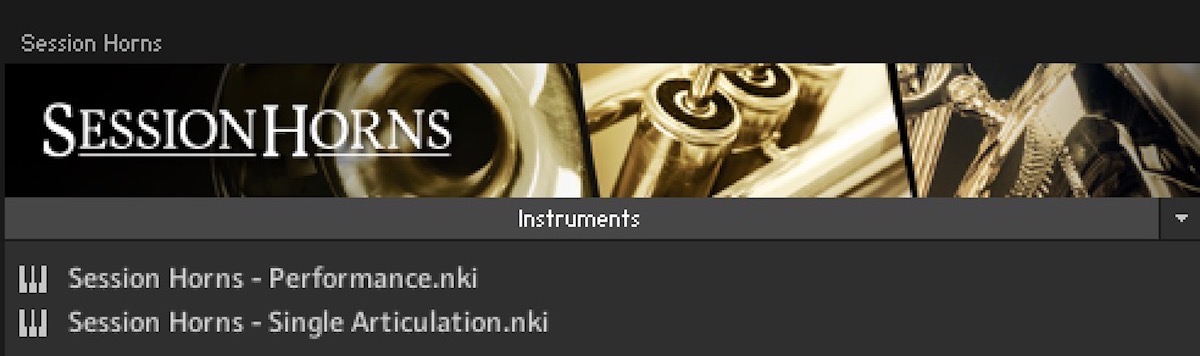
この音源には①Performanceと②Single Performanceの2つのモードがあります。
①フル機能が使えるPerfomance
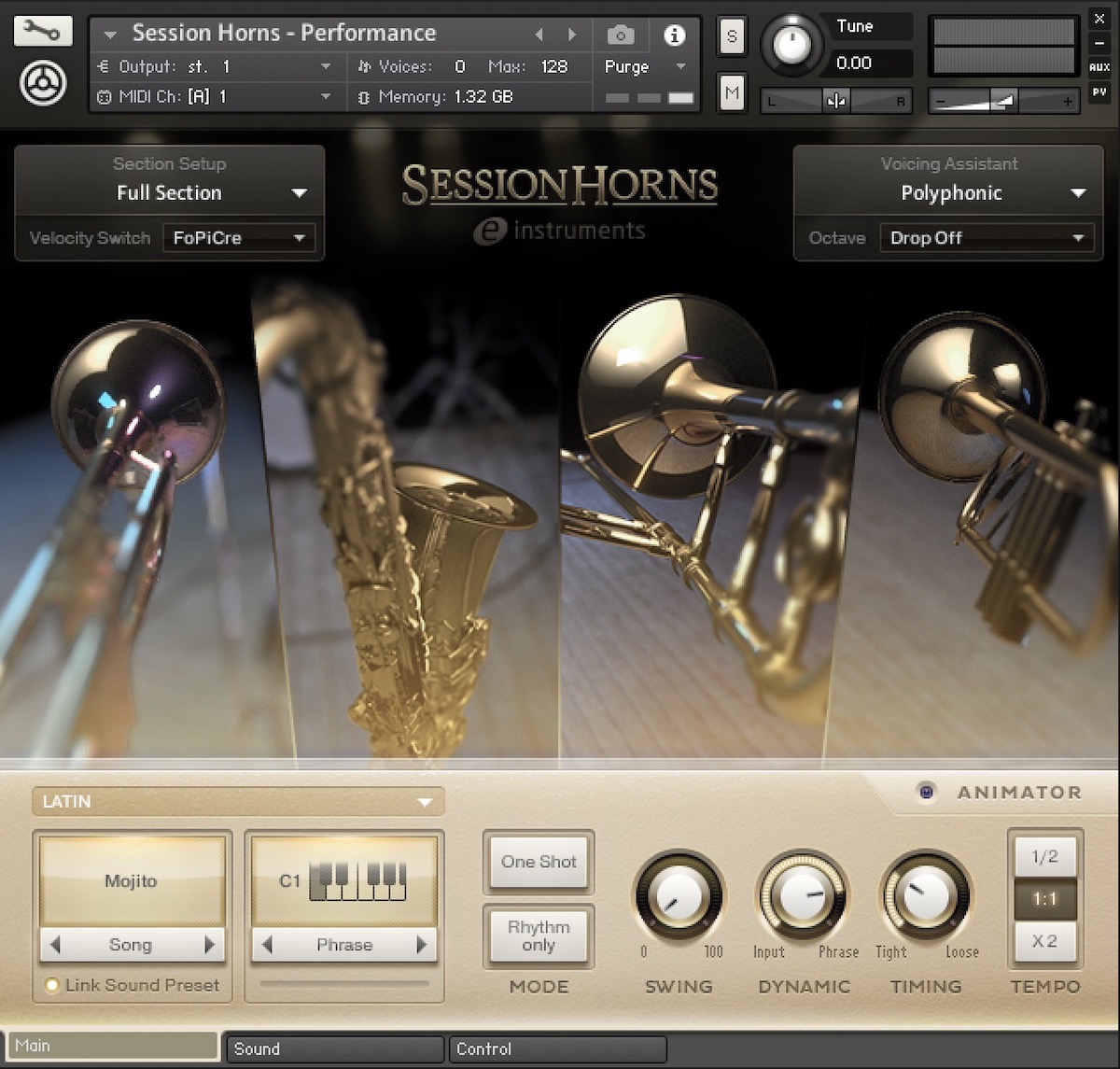
こちらはアーティキュレーションが選べたり、あらかじめ設定されているホーンセクションパターンを自動で演奏できるAnimator機能が使えたりするなど、この音源のすべての機能を使うことができます。基本的にはこちらを使えばOKです。
主に使うのはPerformanceモードですので、このブログでは、こちらを中心に使い方の解説をしていきます。
②軽く立ち上がるSingle Perfomance
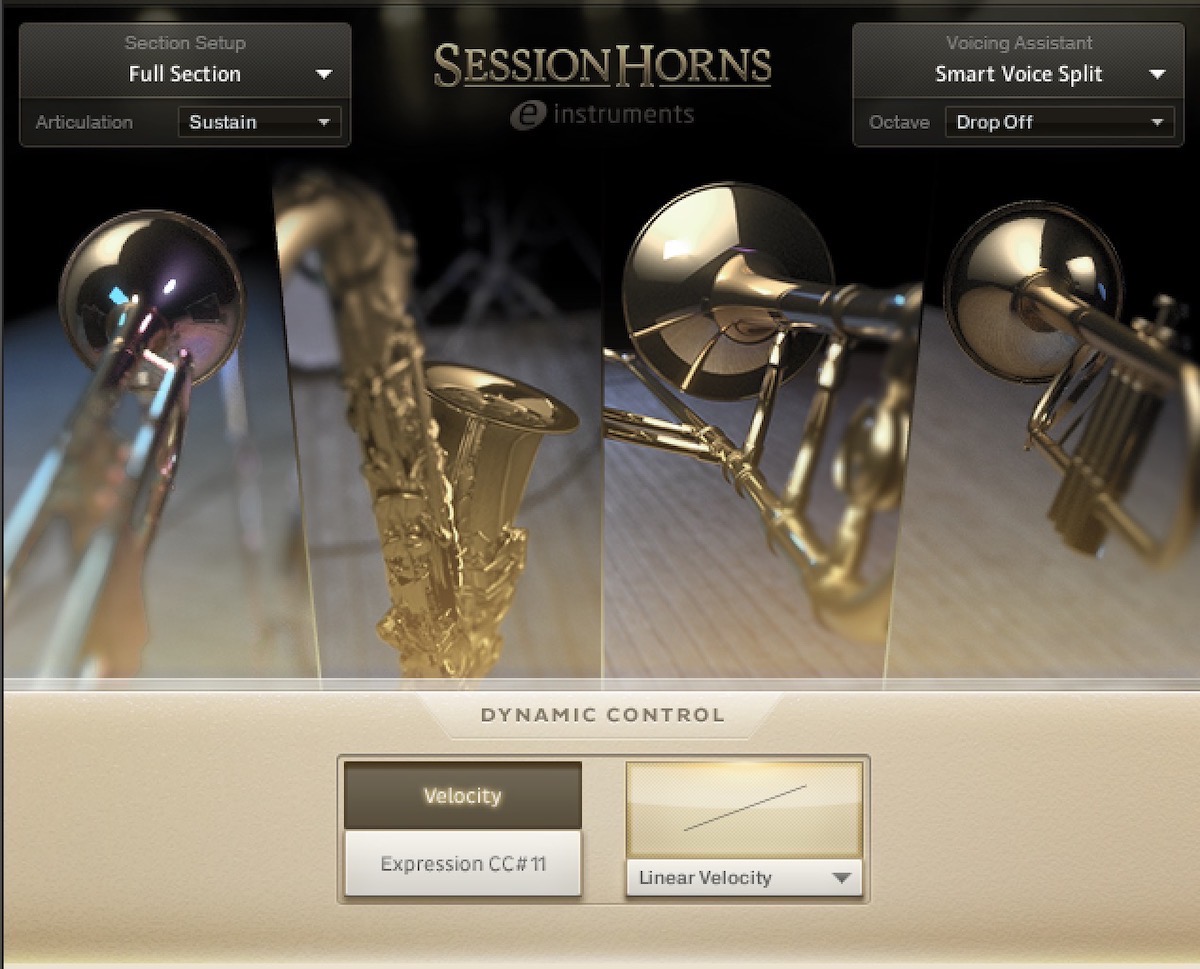
こちらはアーティキュレーションの数をひとつに絞り、Animator機能も除外して軽く立ち上げることができるタイプです。ざっくり打ち込むときはこちらを使ってもいいと思います。
ホーンの編成やボイシングが簡単!
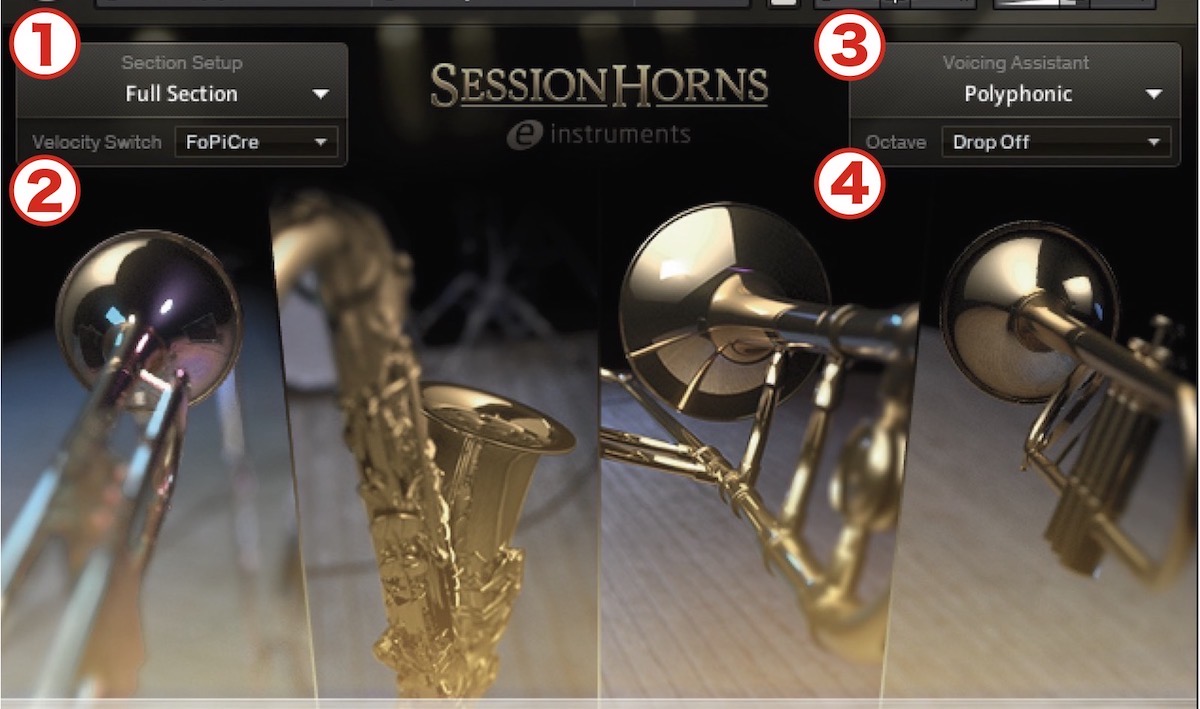
ここからは細かな機能の紹介をしていきます。まず①、②が編成とアーティキュレーション、③と④がボイシングに関する設定です。
①編成が選べる「Section Setup」
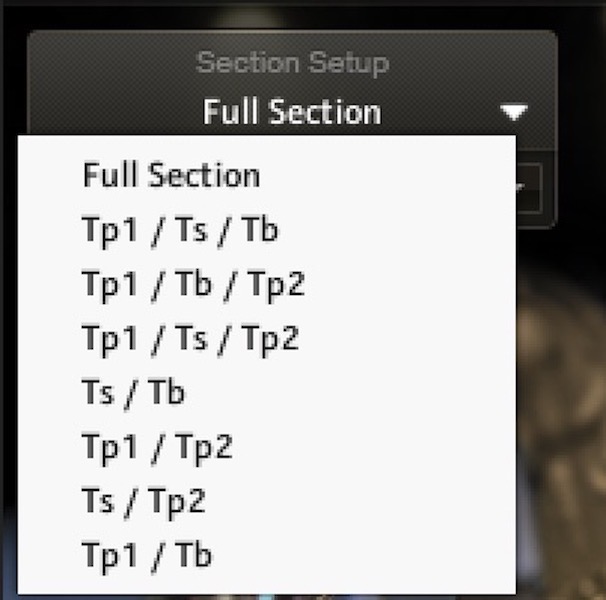
ここでホーンセクションの編成が選べます。
選べる楽器は、Tp(トランペット)、Ts(テナーサックス)、Tb(トロンボーン)の3つの楽器の組み合わせ編成です。一番上のFull SectionはTp2本、Ts、Tbの4管編成です。
個々の楽器を選んだり、自分で編成を組むことはできませんが、基本は歌ものなどのバックでよく使われる編成ばかりですので、問題ないと思います。
②表現力が上がる「Velocity Switch」
NIの音源だと豊富なアーティキュレーションをキースイッチで選んでいけるんですが、この音源は少し特殊です。ベロシティが最大値のときだけ特殊操法に切り替わる仕様になっています。
ベロシティ1〜126は汎用性に優れたサスティンのサンプル、127のときだけ特殊奏法になります。
アーティキュレーションの種類はかなり豊富なんですが、選べるのはひとつだけです。ただサスティンの汎用性が高く、ベロシティの強弱や音の長さを調整することで、様々な操法の代用ができます。ここは昔からDTMをやっている人たちの打ち込み方法を参考にするといいと思います。下記の本が参考になると思います。
※後から登場した上位バージョンのSession Horns Proの方ではキースイッチでアーティキュレーションが切り替えられるようになりました。
Performanceモードでは8つのアーティキュレーションが選べる
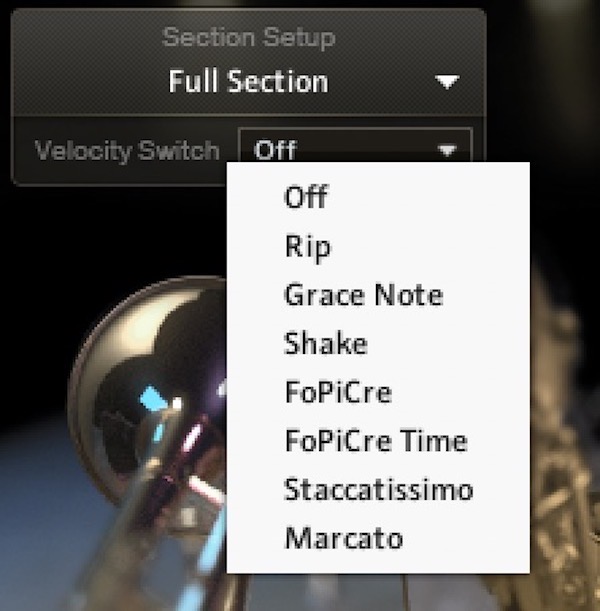
こちらが選べるアーティキュレーションのリストです。聞いたことのないものもあると思いますので、解説を加えました。
■OFF・・・ベロシティ1~126と同じサスティン
■Rip・・・音の頭に装飾音を入れる奏法(グリッサンドのバリエ・金管は唇の変化だけで出す奏法)
■Grace Note・・・頭に短い半音or全音下の装飾音をつけてアクセントを変化させる
■Shake・・・楽器を揺らして音を変化させる奏法(主にトランペットがします)トリルの激しい音色変化というイメージ
■FoPiCre・・・頭フォルテ、すぐピアノになり、そこからクレッシェンドするホーンセクションらしい奏法
■FoPiCre・・・上記と同じですが、DAWのテンポに同期して音量変化の波を自動で調節してくれます
■Stacatissimo・・・アクセントの強いスタッカート
■Marcato・・・はっきりとしたアクセントを伴う音(Stacatissimoを少し長くしたイメージ)
Single Performanceの場合は増える
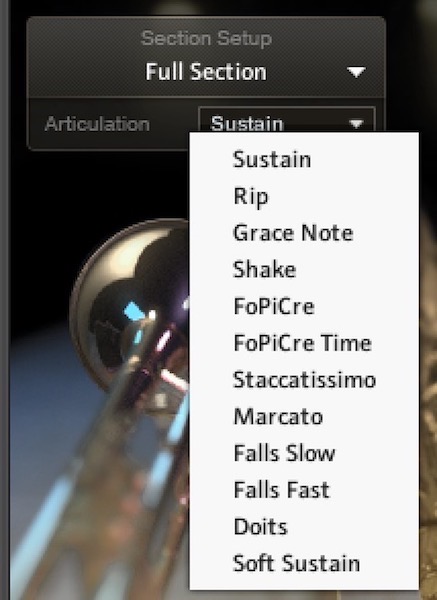
Single Perfomanceモードを選ぶと上記のようにアーティキュレーションが少し増えますが、Performanceモードは別の方法で表現できるようになっているものばかりです。
■Sustain・・・PerfomanceモードでOFFの時と同じ音
■Fall Slow・・・音の終わりなどで、音階を落とすように下げていく奏法
■Fall Fast・・・上記と同じ奏法ですが音の変化が速いです
■Dolt・・・フォールとは逆で音を上げていく奏法
■Soft Sustain・・・弱音のサスティン
【重要!】③ボイシングを簡単に「Voicing Assistant」
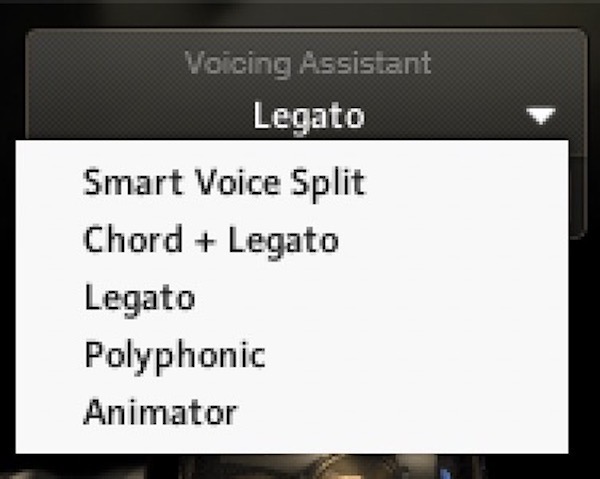
ホーンセクションは、音程の違う各楽器に和音のどの音を演奏させるかを考える「ボイシング」がポイントになります。
だいたい2オクターブから3オクターブくらいの範囲に分散して展開するんですが、初心者の人には難しいんですよね。そんなボイシングをサポートしてくれる「Voicing Assistant」が、この音源の目玉機能です。
搭載されているVoicing機能は4つです。
■Smart Voice Split・・・和音を鍵盤で弾くと自動で各楽器の音を割り当ててくれる
■Chord + Legato・・・片手コード、片手メロディの演奏ができる
■Legato・・・メロディやフレーズを滑らかに演奏できる
■Polyphonic・・・どの鍵盤を押しても全ての楽器が鳴る(シンセブラスのような感じで使える)
■Animator・・・自動でホーンセクションのパターン演奏をしてくれる機能(後で詳しく説明します。)
歌もののバックで使う場合は、基本的にSmart Voice Splitを使うといいと思います。
この機能は、鍵盤で弾いた音を低い方から順番に各楽器へと自動的に割り振るというものです。例えば、Tp2本、Ts、Tbの編成だと、最低音がTb、2番目がTs、3番目と4番目がTpという風に割り当ててくれるので、ひとつのトラックでホーンセクション全体を簡単に打ち込むことができます。
ただ楽器の音域を意識して打ち込む必要があるため、コードの構成音をオクターブを跨いで分散させるオープンボイシングを作るのが初心者の人には難しいと思います。そこで用意されている機能が、次のOctave機能です。
④どの楽器の音域を下げるか選べる「Octave」
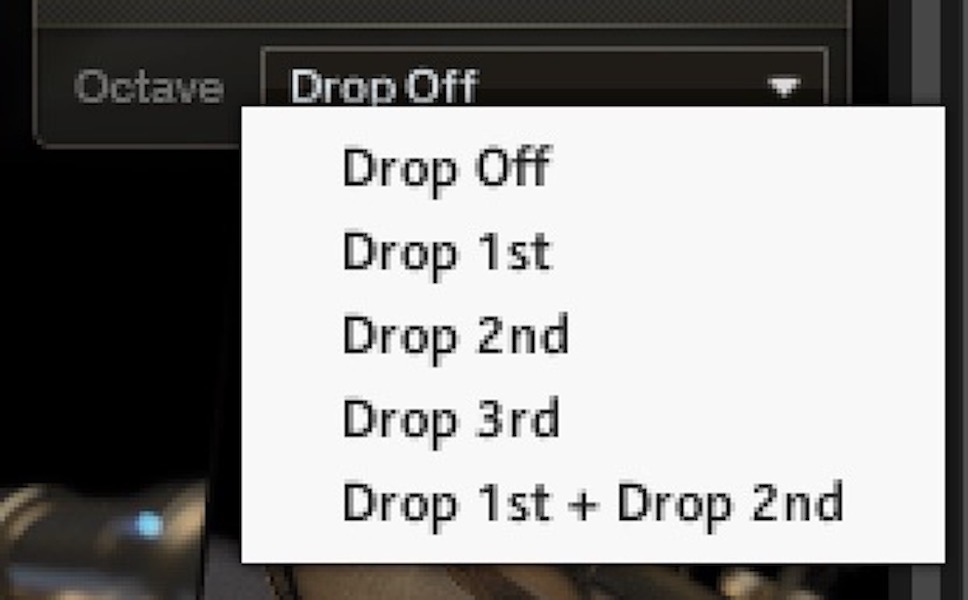
さらっと片手でコードを弾くだけでも、ホーンセクションのオープンボイシングを再現できるように、特定の楽器に割り当てられた音を1オクターブ下げることができる機能です。
例えば、Smart Voice Splitを利用した状態で、Tp2本、Ts、Tbの4管編成でコードを弾いた場合、低い方から1stがTb、2ndがTs、3rdがTp、4thがTpというコードの構成音が割り振られます。
鍵盤でトランペットなど音域が高い楽器に合わせてコードを片手で弾くと、TsとTbが担当する音域から離れて高い音が鳴るため、ホーンセクションぽくなくなります。けれど、Drop 1st +Drop 2ndを選ぶと、TbとTsに割り当てられた音を自動的に1オクターブ下げてTsやTbの音域にしてくれるので、軽く片手でコードを抑えるだけでも、ホーンセクションのボイシングにしてくれます。さらに自動振り分けを意識してコードの構成音の順番を変えるだけで、よりリアルなホーンセクションにすることができます。
またLegatoやPolyponicでこの機能をONにして単音メロディを弾くと、指定した楽器がオクターブ下がって演奏されるので、演奏に音の厚みが加わります。
僕は管楽器をやっていたので、この機能をオフにして使っています。
自動でホーンセクションの演奏をしてくれる「Animator」
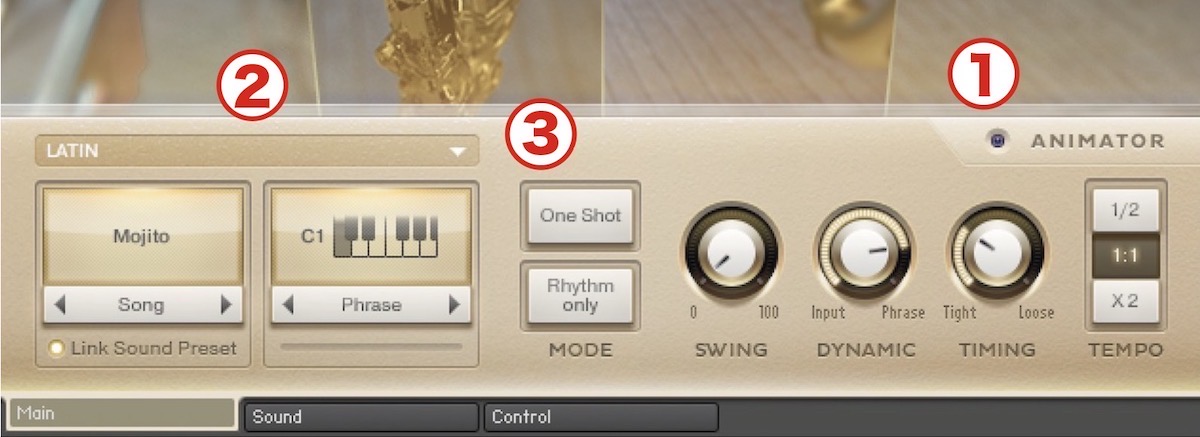
こちらは登録されているプリセットパターンを選ぶだけで、ホーンセクションのフレーズを自動で演奏してくれる機能です。フレーズが思い浮かばない人やトラックメイカーの人には便利な機能だと思います。
①Animatorを起動させる方法が2つ
起動させる方法は、2つあります。
ひとつは先ほど紹介したVoicing AssistantでAnimatorを選ぶ方法。
もうひとつは上の写真の①の部分のAnimatorのランプをクリックする方法です。
Animator機能を起動したら、次は②の部分で実際にフレーズパターンを選んできます。
②ジャンルを選んでキースイッチでフレーズを選択
まずジャンルを■R&B、Pop、Jazz/Funk、Latin、Reggaeなどから選んだ後、ソングの部分でさらに細かな曲調を選択します。そうするとその雰囲気にあったフレーズパターンをキースイッチに割り当ててくれるのであとは演奏するだけです。
③詳細な設定も可能に
■One Shotはワンフレーズ演奏したら停止する仕様です。これを押さないとノートを押さえている限りフレーズがループします。(ノートを切ると止まる仕様なので、必要性がなければ使わなくてもいいです)
その下の■Rhythm Onlyですが、フレーズの音階の動きをなくし、すべて同音連打にしてリズムだけのパターンにします。
■Swingや■DYNAMIC、■TIMINGはグルーブ感やリアル感を調節する重要なパラメーターですので、作っている曲に合わせて適度に調整するといいと思います。
音質や人間らしさにこだわれるSound設定
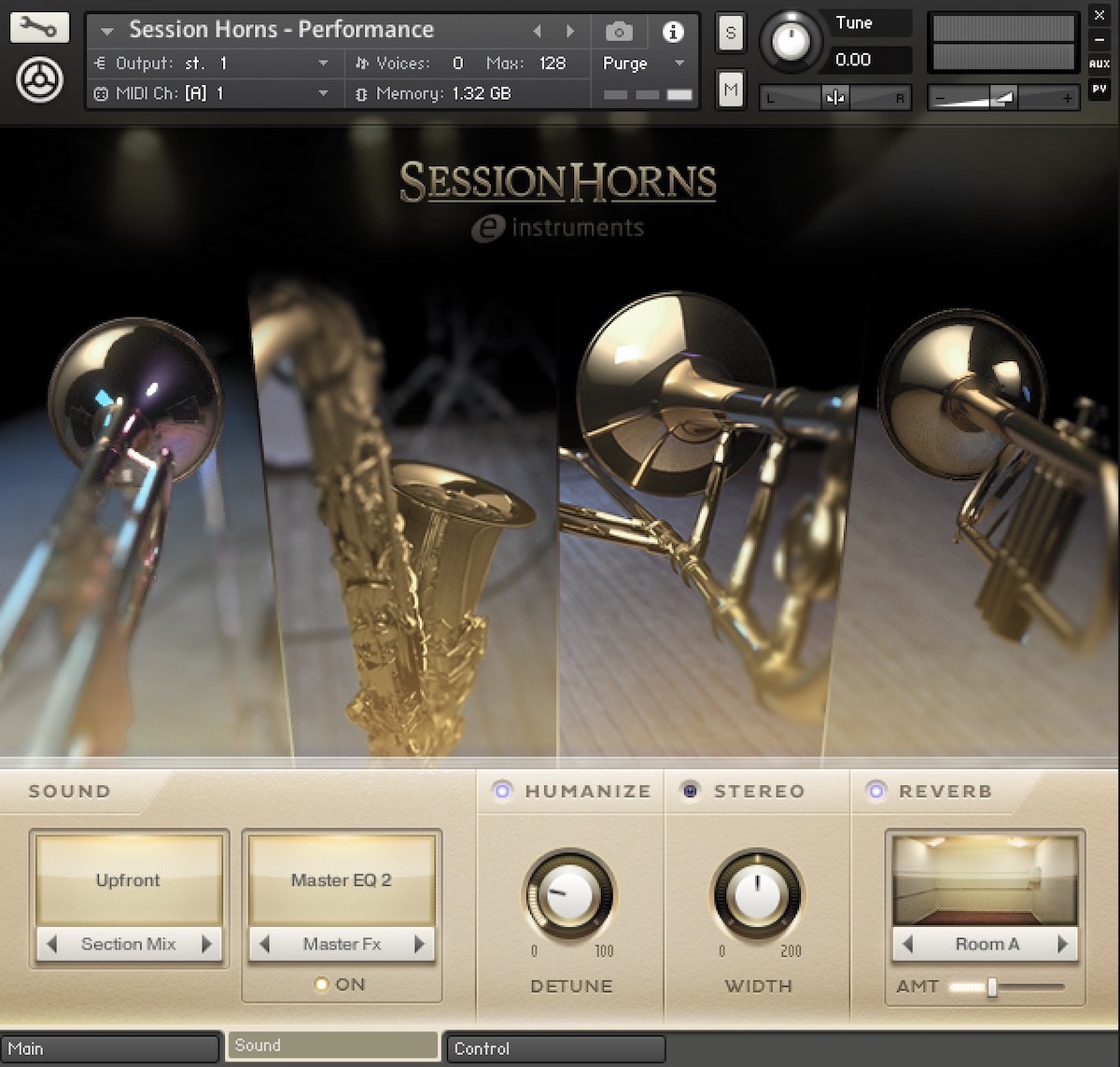
Soundタブをクリックすると管楽器の音質やミキシングの調整、ピッチのズレで人間ぽさを表現するHumanaize、ステレオ感の調整やリバーブなどが調整できます。
アニメーター機能を利用する人は、ジャンルを変えると、ここのセッティングも変わるので要注意です。
音質の調整はプリセットを選ぶだけの簡単仕様なので、音を聞いて自分の曲に合うものをセレクトしてください。
さらに細かな表現設定も
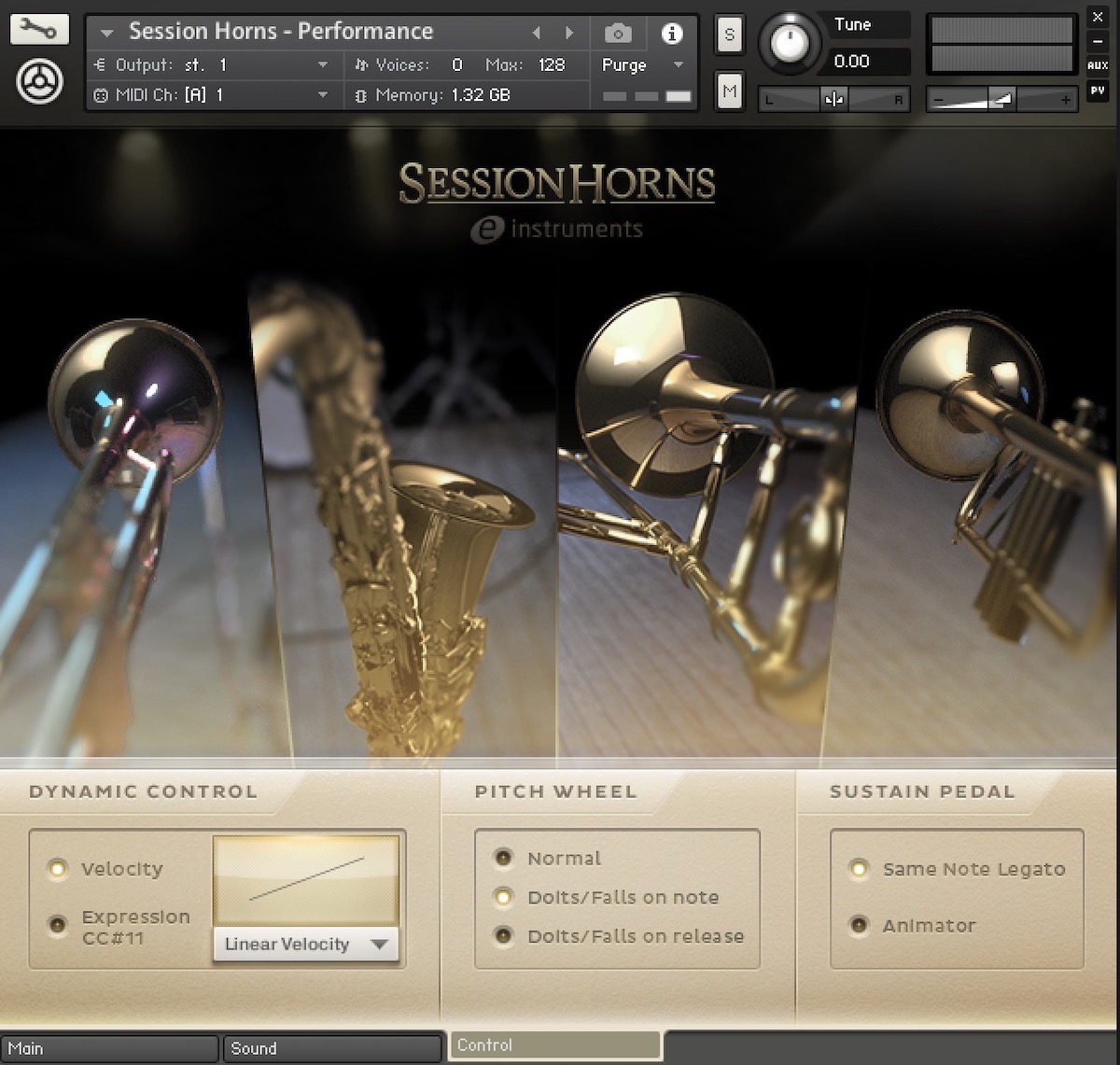
Controlタブをクリックするとさらにこまかな表現設定ができます。
Dynamic(音量の変化)はVelocityで表現するのかCCで表現するのか、Pich WheelでFall(音を低音にダウンさせる)やDolts(音を高音にアップさせる)をどのタイミングでかかるようにするか、Sustin PEDALを踏むと何の設定に変わるようにするかを選べます。特にDynamicsの表現は重要なので、曲によって変更する必要があります。
FallとDoitについて
Doitはスピードが1種類しかないんですが、FALLは2種類あります。ピッチベンドをマイナス方向に最大で速いFall、それ以外は通常のスピードのFallです。自分で速さをコントロールできない仕様ですので、ご注意ください。
打ち込みをする上で重要なポイント
ここではこの音源を使って打ち込みをするためのポイントをご紹介していきたいと思います。
編成はFull Sectionがいい
PopでもロックでもTp2本とTs、Tbの4管編成が一般的で使いやすいと思いますので、慣れていない人はこれを選んでください。
アーティキュレーションは曲に合わせる
次にアーティキュレーションなんですが、短いスケールの場合は、MarcatoやStacatissimoを選んで歯切れよくする、またはFoPiCreが管楽器独特の奏法ではあるのでそれを選べばいいかなと思います。
ただFoPiCreはダイナミックスのコントロールをCC11にすればオートメーションで代用することも可能です。また通常で鳴るSustainの音も、音の長さやベロシティの調整で様々なアーティキュレーションを代用させることはできるので、いろいろ挑戦してみてください。
VoicingはSmart Voice Splitを使う
VoicingはSmart Voice Splitを使っておけば問題ないかなと思います。
ただ音の出だしや終わりを揃えて打ち込まないと、パートが突然切り替わったりするので要注意です。
オクターブ機能は初心者向け
Octave機能は、管楽器の音域がわからない人は、使った方がいい機能だと思います。
コードはトランペットの高めの音域で弾いて、1stと2ndをドロップさせるとホーンセックションのボイシングっぽくなります。
音質など応用設定のポイント
最初の音はちょっとシンセっぽい感じがすると思いますが、ミックスするとオケに馴染むし目立つので、初心者の人にも扱いやすい音源です。
さらに少し工夫をするだけでかなりリアル感が増します。
例えば音質はプリセットを選ぶことしかできないんですが、管楽器の特徴として音の響きを調節することで音質が大きく変化します。リバーブやディレイを使った空間づくりをすることで、かなりリアルな音の響きを再現することができますよ。標準のリバーブは切って別のプラグインを使った方がうまくいくと思います。
また、この音源はベタ打ちでもそこそこホーンセクションぽくなるんですが、管楽器独特のフレーズ感を意識するとよりリアル感が増しますので、使いながら調整してみてください。
音のダイナミックスのコントロールは注意
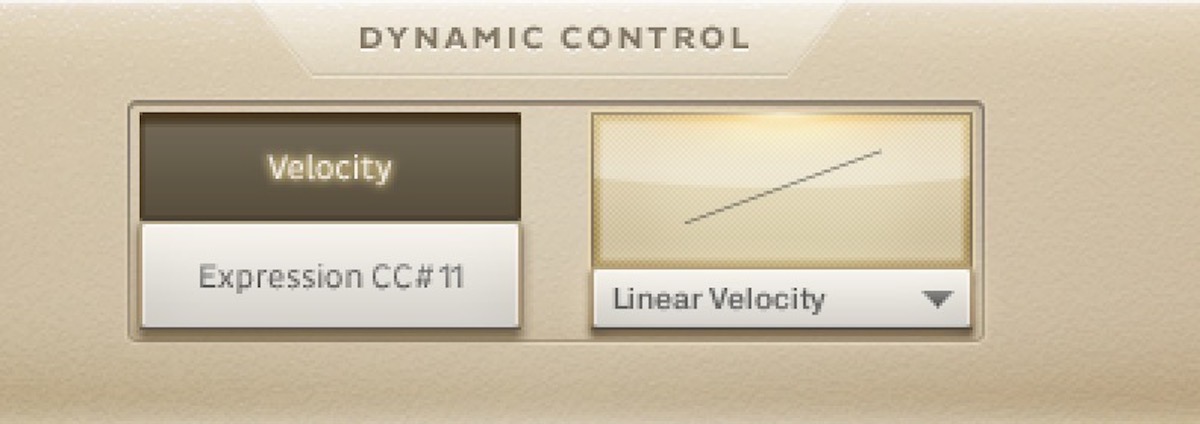
音のダイナミックス表現をVelocityでするのか、CCでコントロールするのかを選ぶのはとても重要です。
テンポの速いノリのいいホーンセクションなら、ベロシティで操作した方がやりやすいんですが、メローな動きをさせたいときはCCでのコントロールの方が向いています。
自分の曲や打ち込みスタイルに合わせて調整してください。
DTM初心者に最適なホーンセクション音源
使えるパラメータがシンプルなので、扱いやすいホーンセクション音源です。DTM初心者の人には向いていると思います。
単体音源で購入するよりは、kompleteで他の音源とセットで買った方がお得になるので、そちらの購入をお勧めします。すでにkompleteをお持ちの方は、一度使ってみてください。
※管楽器奏者の人たちにとっては、アーティキュレーションを選べないなど逆に不満が残るソフトになっていました。その点は、komplete ultimate以上に付属するSession Horns Proで改善されていて、キースイッチで複数のアーティキュレーションをキースイッチで手軽に切り替えられるようになっています。
もしこだわった打ち込みがしたいという方は、こちらも合わせて検討してみてください。